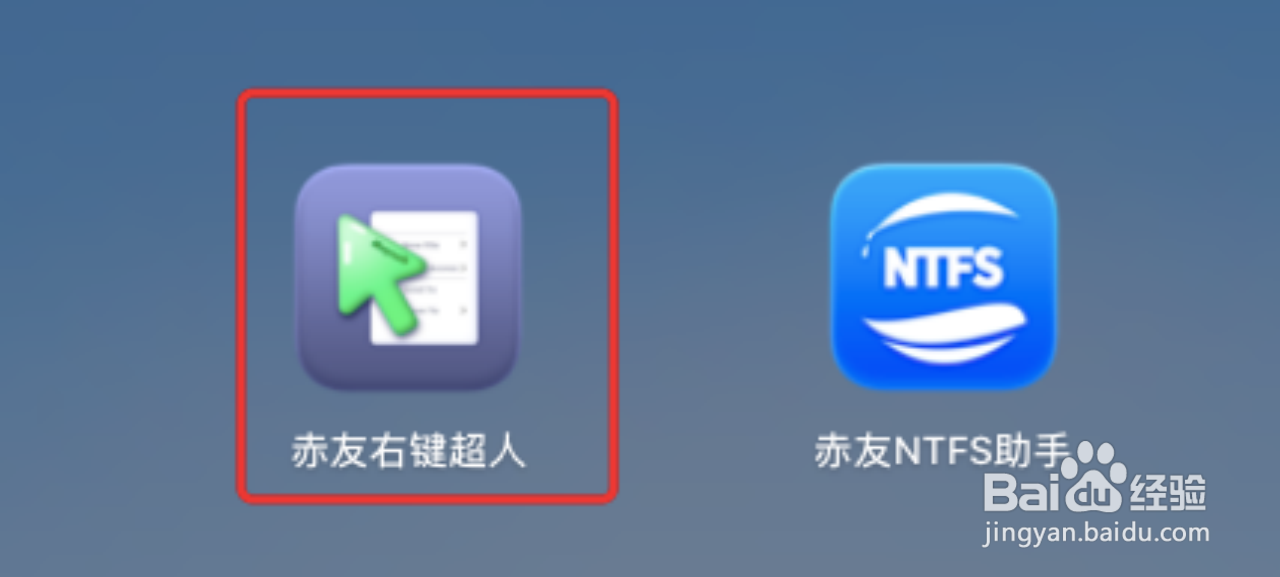我们会经常使用特定文件、文件夹或应用,但对于「在Mac上如何更快速便捷地打开访问文件/文件夹」又不是太了解。
如果您有这样的问题,可以通过将文件拖入程序坞和访达侧边栏,或者借用Mac右键菜单等方式,在Mac上快速打开访问文件夹。下面,赤友软件就将为您详细介绍这四种「Mac快速访问文件夹」的方法。
方案一:将文件/文件夹拖入程序坞
这是很简单的方式,您可以将常用的文件或者文件夹拖入Mac下方的程序坞,这样方便下次打开。
第一步:将文件拖入程序坞;
第二步:右键单击打开;

方案二:将文件/文件夹放入“访达”
您可以将项目放入「访达」边栏,以便快速访问。
第一步:将项目拖入「访达」边栏;
第二步:单击文件夹即可访问。

注意:将文件或者文件夹添加到边栏,这仅会创建该项目的快捷方式,文件或文件夹不会从原始位置移动。但、使用这种方式打开文件文件夹,还需要先打开「访达」。
方案三:快捷键前往文件夹
第一步:同时按住Mac快捷键「Commad + Shift + G」;
第二步:输入文件夹路径名称。

注意:这个方法稍显复杂,因为需要记住文件夹的路径名称(例如,“/资源库/Fonts/”或“~/图片/”)。如果需要快速打开一些稍微特殊的文件,比如一些系统文件,可以参照这个方法。
Mac右键快速访问文件夹
Mac右键点击「快速访问」即可打开访问文件或文件夹。
第一步:使用Mac右键工具,点击右键菜单;
第二步:如果是初次使用,可将文件或者文件夹添加至「快速访问」;
第三步:右键点击「快速访问」即可在Mac上访问文件夹或文件。
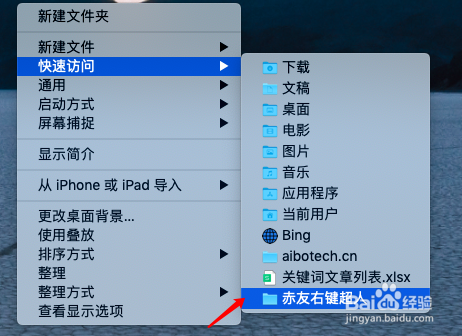
这种方式比较简单,只需要Mac右键点击「快速访问」即可打开访问文件或文件夹。但Mac原生的右键菜单并没有此功能,您需要借助Mac右键快捷菜单工具,如图所示。